解决电脑IP默认网关错误的方法(排查并修复IP默认网关错误的常见问题)
在使用电脑上网的过程中,有时会遇到IP默认网关错误的问题,导致无法连接到互联网。本文将为大家介绍一些常见的排查和解决方法,帮助读者迅速恢复网络连接。

一、确保物理连接正常
确认电脑和网络设备之间的物理连接是否正常,包括网线或Wi-Fi连接是否松动或受损。
二、重启路由器和电脑
尝试先重启路由器,等待一分钟后再重启电脑,这有时可以解决临时的IP默认网关错误。
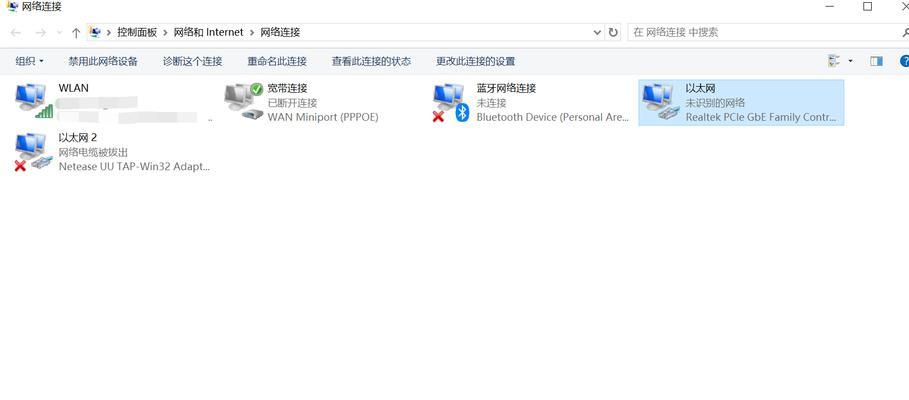
三、检查IP地址设置
检查电脑的IP地址设置,确保其为自动获取(DHCP)模式,并且没有被手动设置一个错误的IP地址。
四、更新网络适配器驱动程序
尝试更新电脑的网络适配器驱动程序,可以通过设备管理器找到适配器并进行驱动程序更新。
五、使用网络故障排除工具
运行Windows系统自带的网络故障排除工具,它可以自动检测和修复一些常见的网络连接问题。
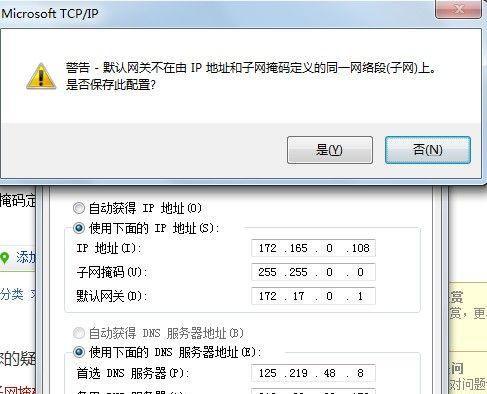
六、检查防火墙设置
确认电脑的防火墙设置,确保它没有阻止网络连接或导致IP默认网关错误。
七、尝试禁用并重新启用网络适配器
在设备管理器中找到网络适配器,尝试先禁用再重新启用它,这有时可以解决临时的连接问题。
八、检查网络设备配置
登录路由器管理界面,检查其配置是否正确,特别是IP地址、子网掩码和网关地址是否设置正确。
九、重置网络设置
在Windows系统中,可以通过重置网络设置的方式来恢复默认的网络配置,可能会解决IP默认网关错误。
十、排查其他设备和软件冲突
检查其他设备或软件是否与电脑的网络连接产生冲突,例如VPN、代理服务器等。
十一、尝试使用静态IP地址
暂时尝试使用静态IP地址而不是自动获取IP地址,如果问题解决,说明可能是DHCP服务出现了问题。
十二、重置路由器
如果以上方法都无效,可以尝试将路由器恢复至出厂设置,并重新进行配置。
十三、联系网络服务提供商
如果问题仍未解决,可能是由于网络供应商的问题,建议联系网络服务提供商寻求进一步的支持。
十四、咨询专业人士
如果对网络问题无法解决,可以咨询专业人士,例如网络工程师或电脑技术支持。
十五、
通过排查和尝试不同的方法,大多数情况下可以解决IP默认网关错误的问题。如果仍然无法恢复网络连接,请寻求进一步的技术支持。
标签: 电脑默认网关错误
相关文章

最新评论